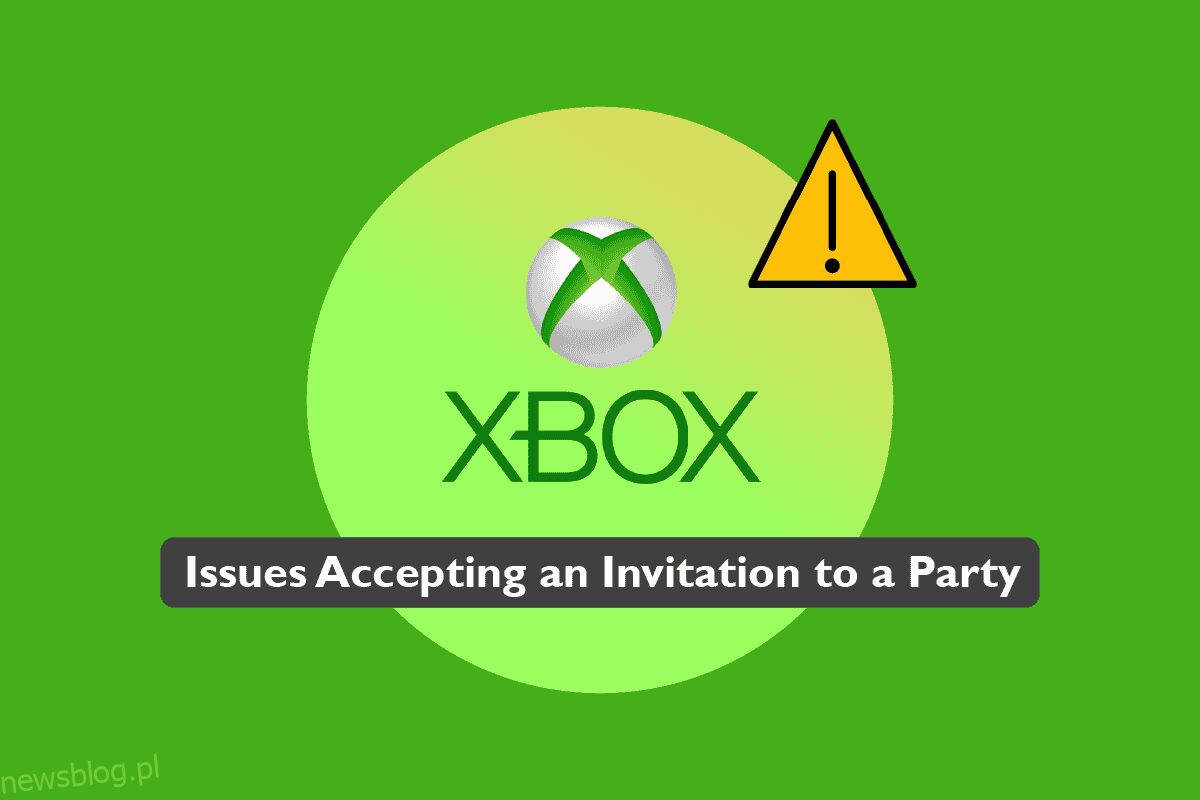Opracowana i będąca własnością firmy Microsoft konsola Xbox to popularna konsola do gier, którą można podłączyć do wyświetlania multimediów. Dzięki konsolom czwartej generacji Xbox z pewnością ustanowił poprzeczkę w branży gier online. Nie tylko to, ale dzięki funkcjom, takim jak czaty grupowe, gracze mogą spędzać wolny czas i rozmawiać online. Imprezy Xbox pozwalają graczom rozmawiać z maksymalnie siedmioma znajomymi za pośrednictwem konsoli Xbox. Ale wśród całej tej zabawy użytkownicy napotkali problemy związane z Xbox One. Uniemożliwia to również graczom zapraszanie znajomych do wspólnej gry, co powoduje opóźnione problemy z zaproszeniami na konsolę Xbox. Jeśli masz problem z niedziałającymi zaproszeniami Xbox, jesteś we właściwym miejscu, ponieważ zapewniamy pomocny i szczegółowy przewodnik, jak rozwiązać problemy z przyjmowaniem zaproszenia na imprezę Xbox.
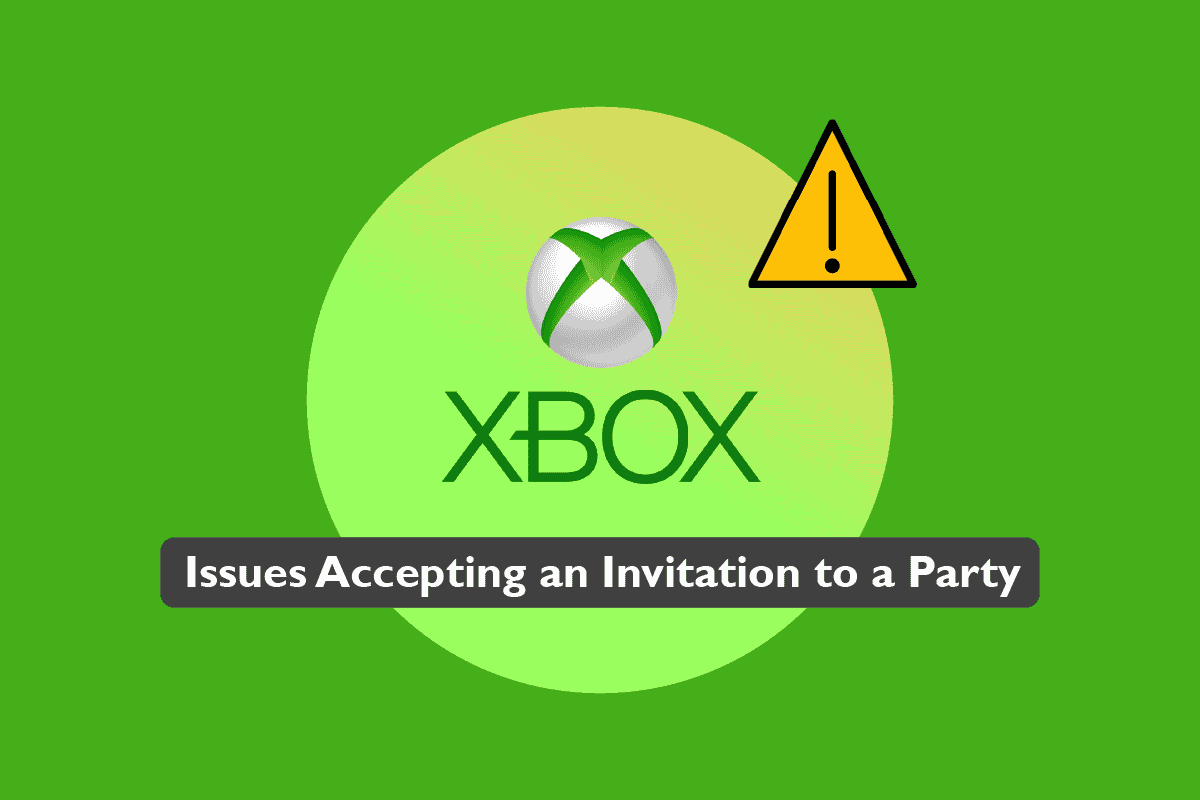
Spis treści:
Jak rozwiązać problemy z przyjmowaniem zaproszenia na imprezę Xbox?
Zacznijmy od poznania przyczyn problemu z czatem na imprezie. Istnieją głównie cztery powody, dla których pojawiają się problemy z czatem na żywo w grupie Xbox. Są one wymienione poniżej:
-
Nieprawidłowe konfiguracje mogą być przyczyną niedziałania czatu w grupie i zaproszeń do gier na konsoli Xbox.
- Innym powodem może być luźne połączenie kablowe. Możliwe jest również, że twoje kable mogą być zużyte.
-
Ograniczenie funkcji udostępniania i ustawień prywatności konsoli może być kolejnym powodem problemów z działaniem grupy Xbox Live.
- Jednym z ostatnich powodów, dla których czat w grupie nie działa, jest również problem z serwerem. Jeśli Twój serwer Xbox nie działa, może to przerwać czat.
Problem z funkcją czatu Xbox może wynikać z dowolnej z wyżej wymienionych przyczyn, dlatego zaleca się wypróbowanie każdej metody wymienionej poniżej w uporządkowany sposób, aby szybko rozwiązać problem.
Uwaga: Poniższe metody dotyczą zarówno konsoli Xbox One, jak i serii Xbox.
Metoda 1: Podstawowe rozwiązywanie problemów
Nadchodzące podstawowe kroki rozwiązywania problemów pomogą rozwiązać problem z niedziałającą grupą Xbox Live bez wchodzenia w skomplikowane metody.
Metoda 1A: Sprawdź stan serwerów Xbox
Po pierwsze, zanim przejdziesz do bardziej złożonych i dokładnych metod, musisz sprawdzić, czy serwery Xbox są wyłączone. Jest to rzadka przyczyna niedziałania Xbox Live Party, ale nie jest to ta, którą należy wykluczyć. Dlatego sprawdź stronę Stan konsoli Xbox, aby sprawdzić, czy usługa jest w trybie online i działa.
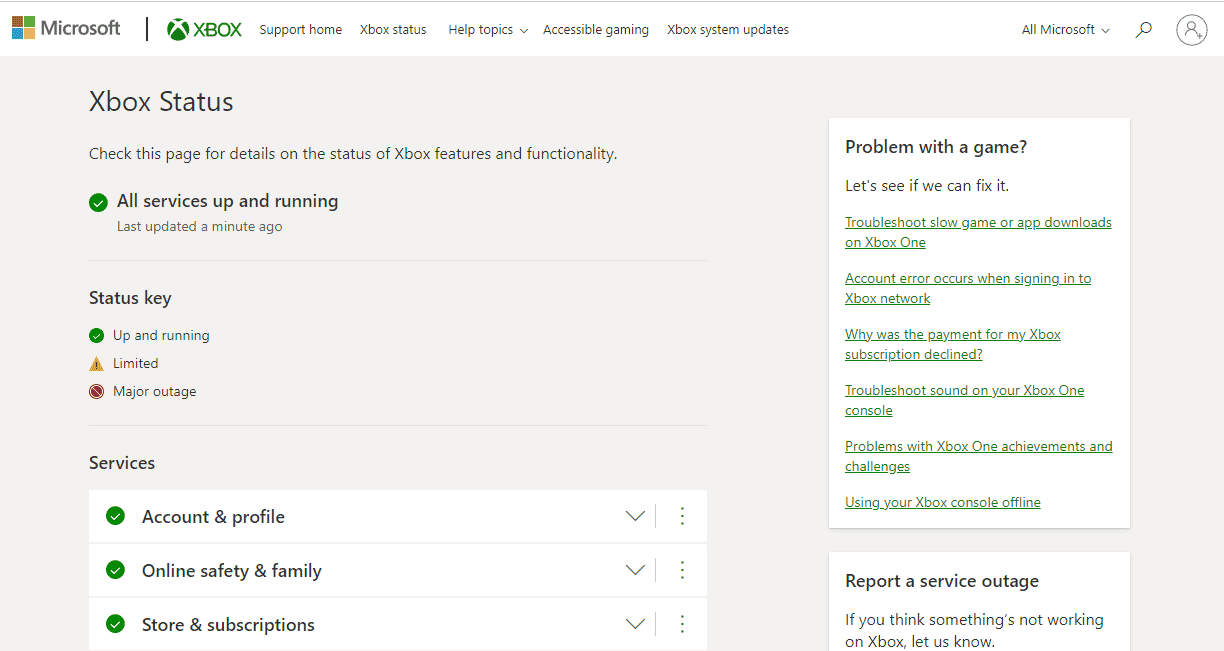
Metoda 1B: Sprawdź mikrofon
Innym prostym, ale całkowicie pominiętym powodem jest łączność mikrofonu. Czasami Twój mikrofon może nie być prawidłowo podłączony do kontrolera, co może powodować niesłyszalność. Sprawdź więc swój mikrofon, aby wykluczyć taką możliwość.

Metoda 1C: Sprawdź szybkość sieci
Szybkość sieci może również wpływać na wrażenia z czatu w grupie. Ze względu na to, że jest powolny lub słaby, może zakłócić działanie funkcji czatu. Dlatego upewnij się, że minimalna prędkość Twojej sieci do obsługi usługi Xbox Live wynosi 3 Mb/s w przypadku pobierania i 0,5 Mb/s, aby przesyłanie działało.
1. Naciśnij przycisk Xbox na kontrolerze i otwórz Profil i system.
2. Wybierz Ustawienia.
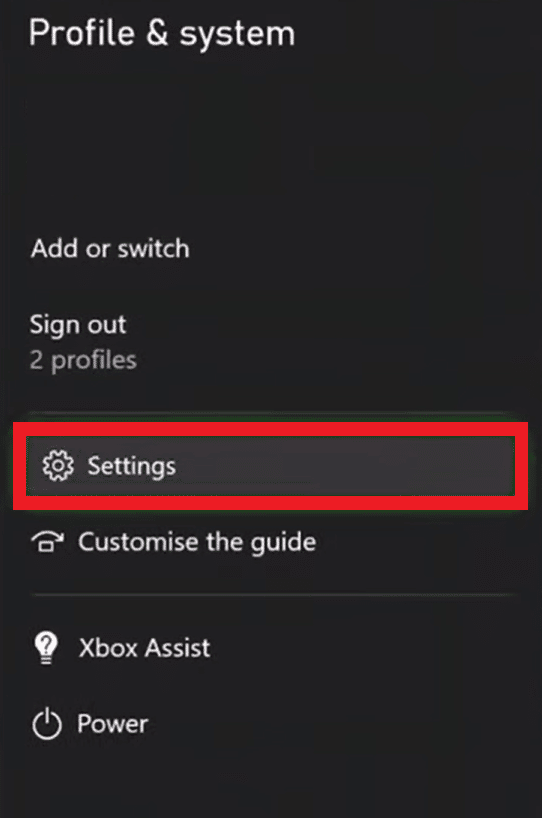
3. Na karcie Ogólne wybierz Ustawienia sieciowe.
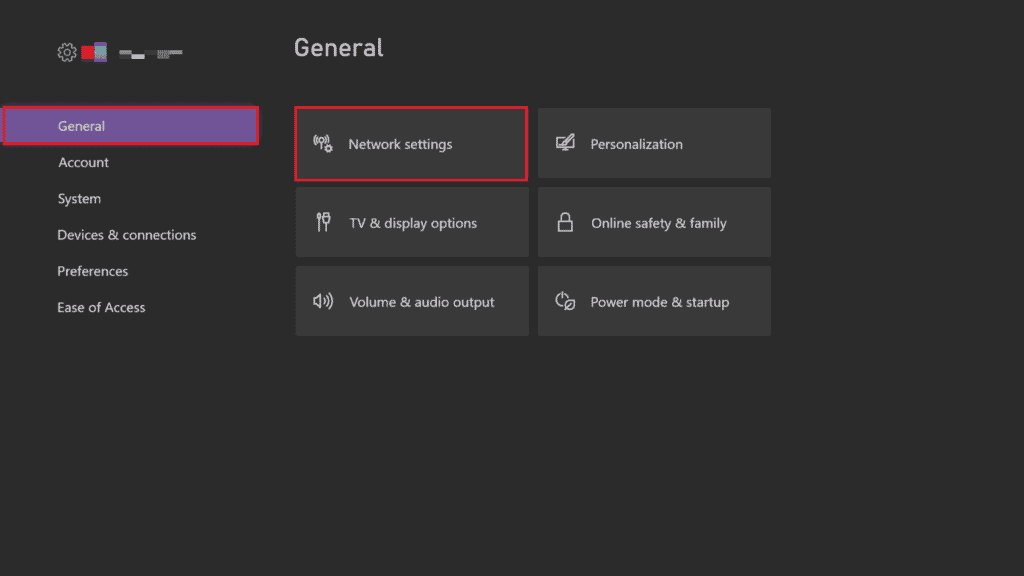
4. Wybierz Wybierz szybkość sieci i statystyki.
Test pomoże Ci sprawdzić połączenie i sprawdzić, czy jest wystarczająco silne, aby uruchomić usługę Xbox Live.
Metoda 2: Zapewnij stabilne połączenie
Wiele połączeń podłączonych do połączenia szerokopasmowego może spowolnić i spowodować, że impreza Xbox Live nie będzie działać. Dlatego upewnij się, że masz stabilne połączenie o prędkości większej niż 6 MB.
1. Otwórz Profil i system, naciskając przycisk Xbox.

2. W Profilu i systemie wybierz Ustawienia.

3. Na karcie Ogólne wybierz Ustawienia sieciowe.
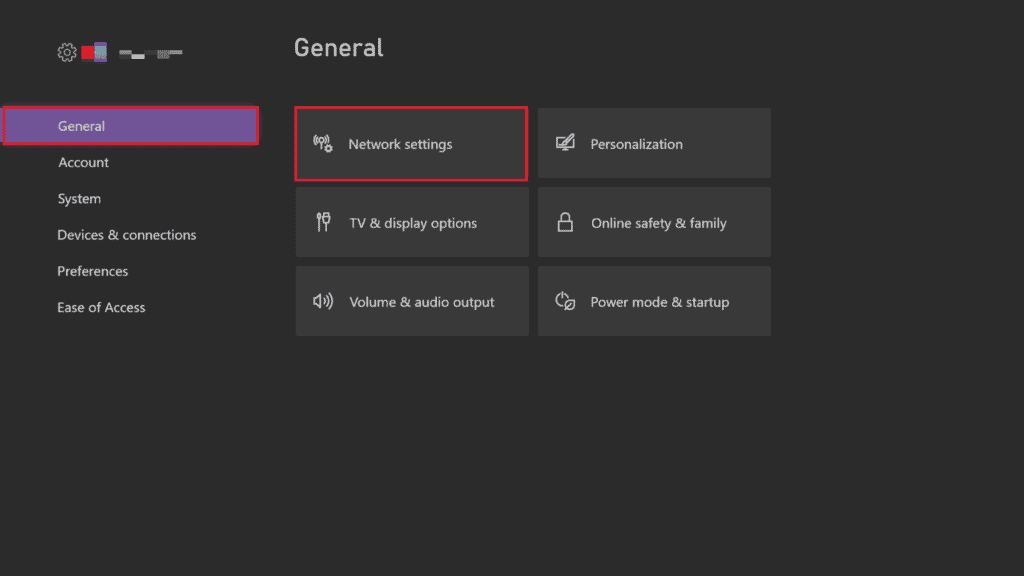
4. Następnie wybierz Ustawienia zaawansowane.
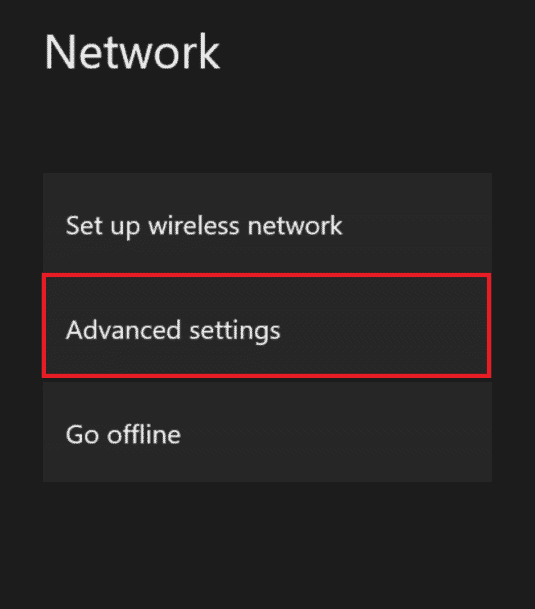
5. Wybierz ustawienia IP i sprawdź szybkość połączenia szerokopasmowego.
Uwaga: Możesz również ręcznie ustawić ustawienia IP, aby uzyskać stabilne połączenie, a następnie powtórzyć to samo z ustawieniami DNS.
Metoda 3: Sprawdź typ NAT
Network Address Translation lub NAT pomaga w tłumaczeniu publicznych adresów IP na prywatne. Sprawdzenie typu NAT na konsoli Xbox może pomóc w rozwiązaniu problemów związanych z akceptacją zaproszenia do konsoli Xbox należącej do grupy. Jeśli twój typ NAT jest umiarkowany lub zamknięty, może to być przyczyną, dla której czat w grupie nie działa. Wykonaj poniższe kroki, aby rozwiązać problem opóźnionych zaproszeń Xbox:
1. Otwórz Moje gry i aplikacje na konsoli Xbox One.
2. W Ustawieniach wybierz Ogólne, a następnie wybierz Ustawienia sieciowe.
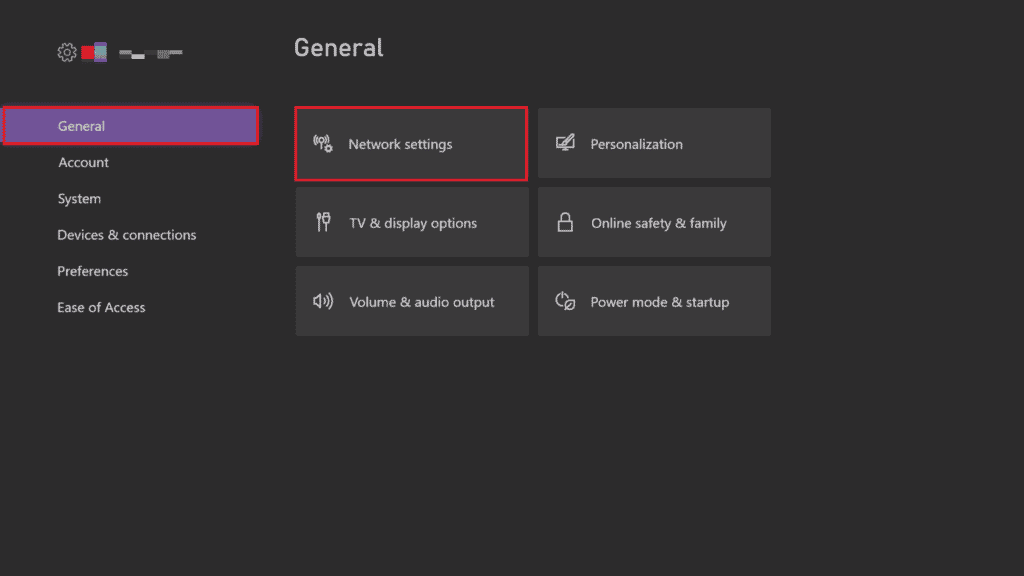
3. Wybierz opcję Testuj typ NAT.
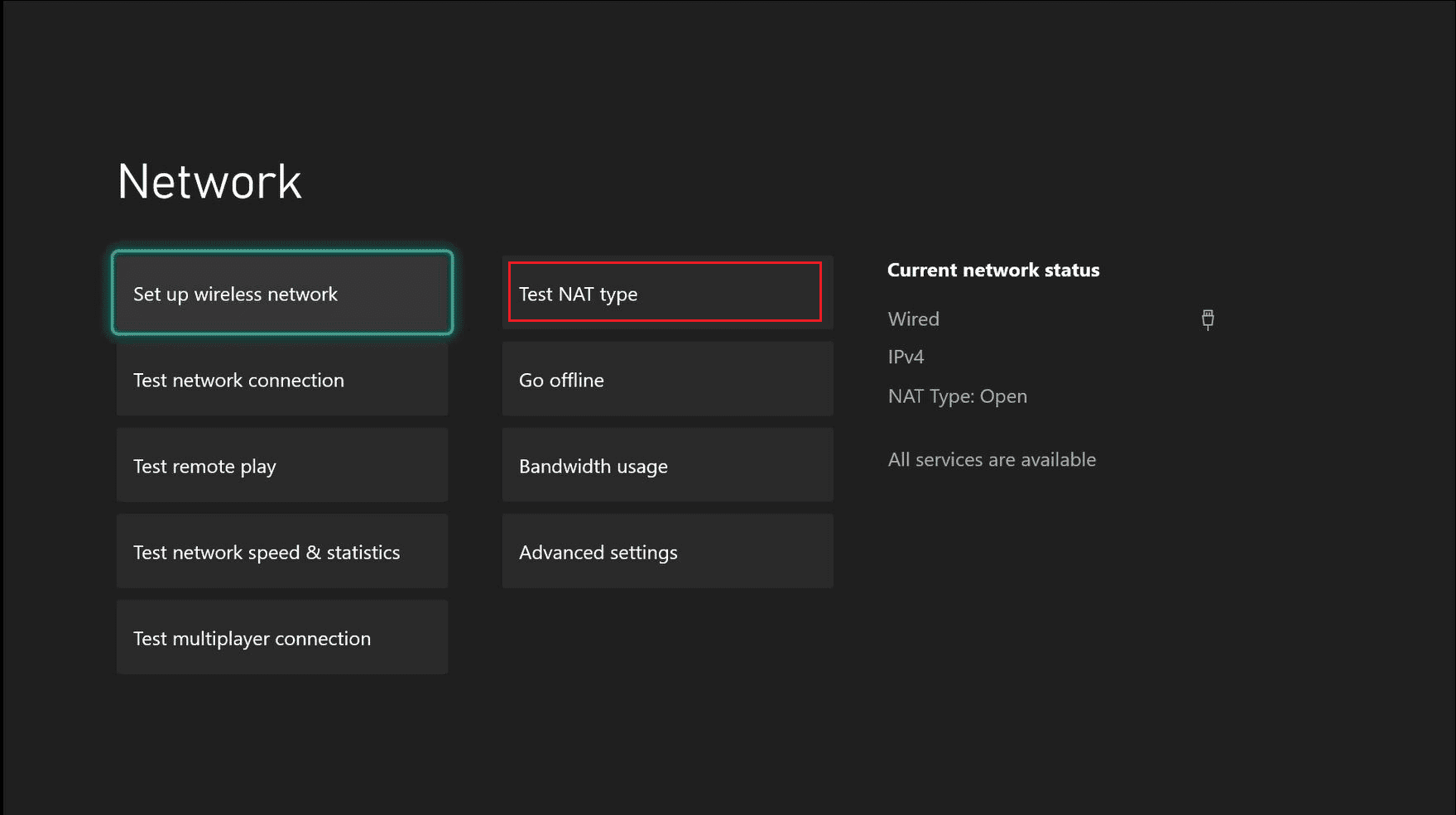
4. Po zakończeniu testu wybierz Kontynuuj, jeśli Twój typ NAT jest otwarty.
Metoda 4: Sprawdź głośność czatu w grupie
Problemy z imprezą na konsoli Xbox One mogą również wystąpić, jeśli głośność czatu w grupie jest ustawiona na zero, co przeszkadza w rozmowie ze znajomymi. Dlatego upewnij się, że sprawdziłeś ustawienia audio czatu w grupie.
1. Naciśnij przycisk Xbox, aby otworzyć Grupy i czaty.
2. Otwórz czat grupowy i wybierz każdą osobę, aby sprawdzić głośność.
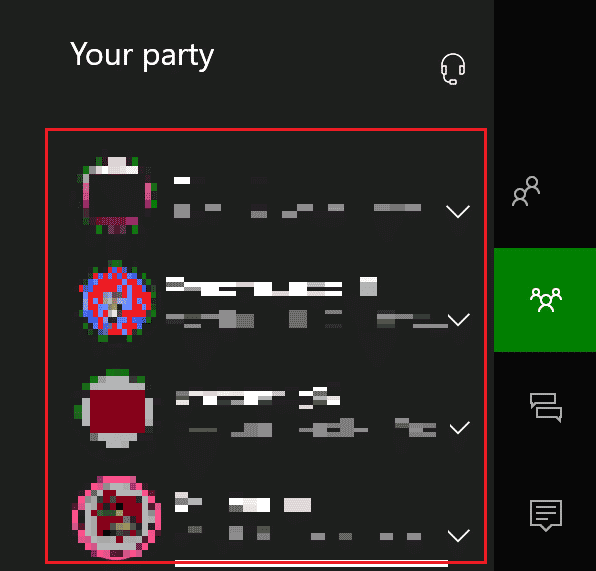
3. Przesuń pasek głośności do maksimum.
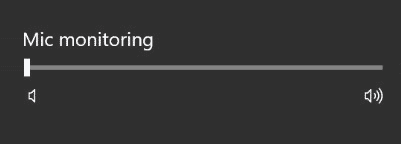
Metoda 5: Zmień ustawienia prywatności
Niedziałające zaproszenia Xbox mogą również wynikać z nieprawidłowej konfiguracji ustawień, co może uniemożliwić innym graczom otrzymanie zaproszeń do gry lub niemożność czatowania. Dlatego dostosuj niektóre ustawienia prywatności, aby rozwiązać problem.
1. Naciśnij przycisk Xbox na kontrolerze, aby otworzyć Profil i system.

2. Wybierz Ustawienia.
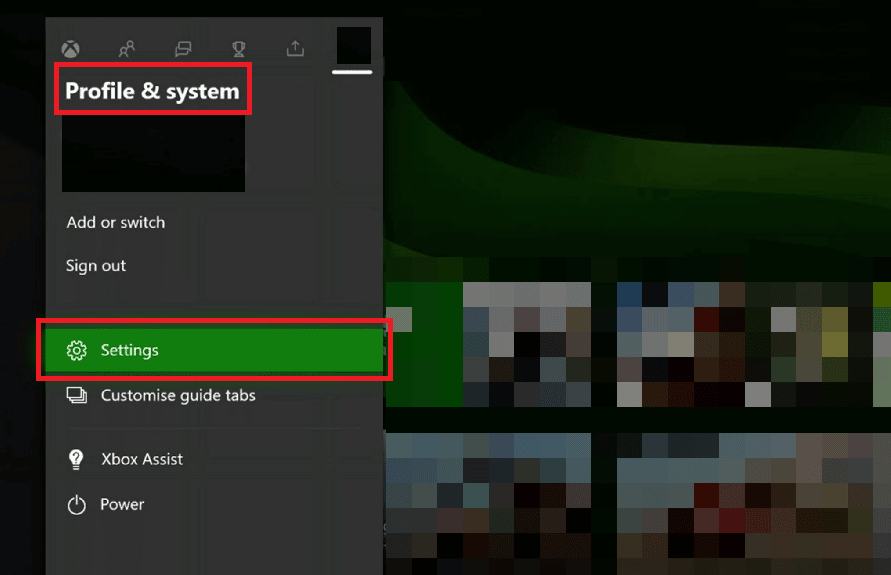
3. Wybierz w nim Konto.
4. Wybierz Prywatność i bezpieczeństwo online.
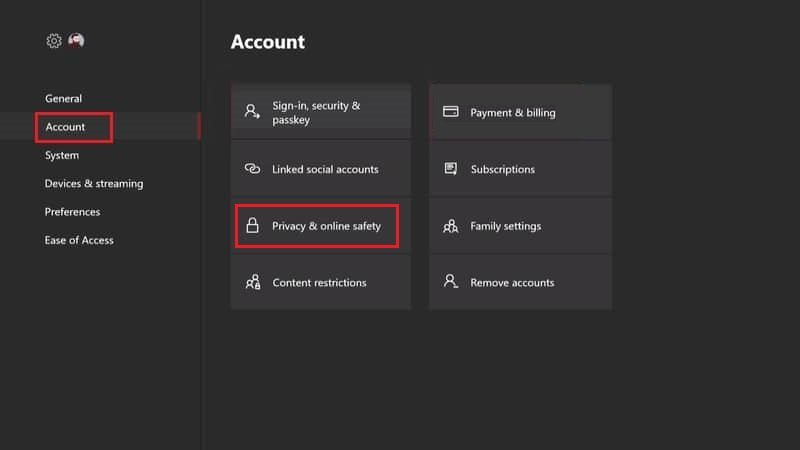
5. Teraz wybierz Wyświetl szczegóły i dostosuj.
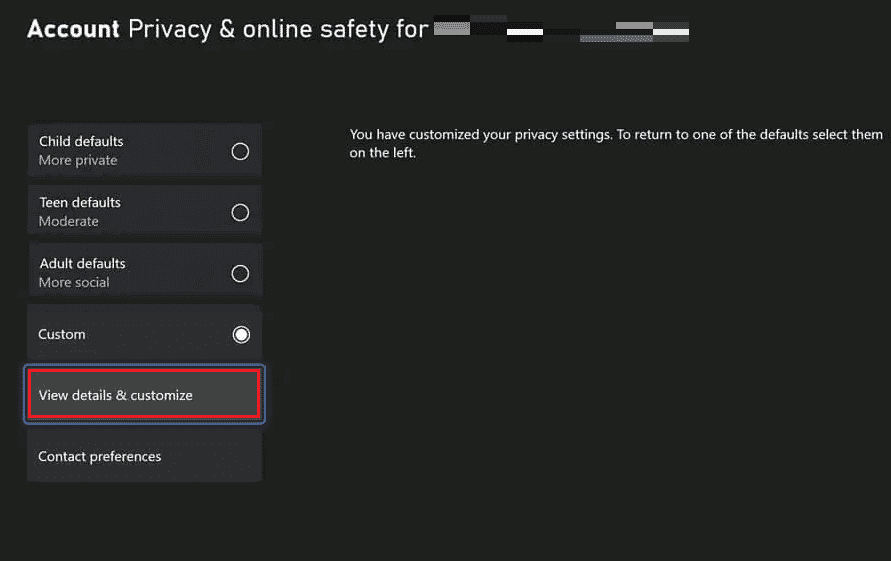
6. Wybierz opcję Komunikuj się głosowo i tekstowo.
7. Na koniec wybierz Wszyscy.
Uwaga: Możesz wybrać określonych znajomych zgodnie ze swoimi preferencjami.
Metoda 6: Wyłącz i włącz konsolę Xbox
Problem z niedziałającymi zaproszeniami Xbox można również rozwiązać, wyłączając i wyłączając konsolę Xbox. Poniższe kroki pomogą ci w tym samym:
1. Naciśnij i przytrzymaj przycisk Xbox na konsoli przez 10 sekund.
2. Odłącz kable i ponownie podłącz je do konsoli Xbox.
3. Włącz konsolę Xbox, naciskając przycisk Xbox.

Po wykonaniu kroków pojawi się zielony ekran, wskazujący na powodzenie cyklu zasilania.
Uwaga: Jeśli zielony ekran się nie pojawi, powtórz powyższe kroki.
Metoda 7: Wykonaj odświeżenie systemu
Jeśli powyższa metoda nie zadziałała w przypadku opóźnionego problemu z zaproszeniami Xbox, spróbuj wykonać odświeżenie systemu na konsoli Xbox. Ta metoda okazała się dość skuteczna w rozwiązywaniu problemów z czatem w grupie. Wykonaj następujące kroki, aby odrzucić problemy z przyjmowaniem zaproszenia do partyjnego problemu z konsolą Xbox:
1. Naciśnij przycisk Xbox i otwórz przewodnik.

2. Następnie wybierz Profil i system, a następnie Ustawienia.

3. W sekcji Ogólne wybierz Ustawienia sieciowe.
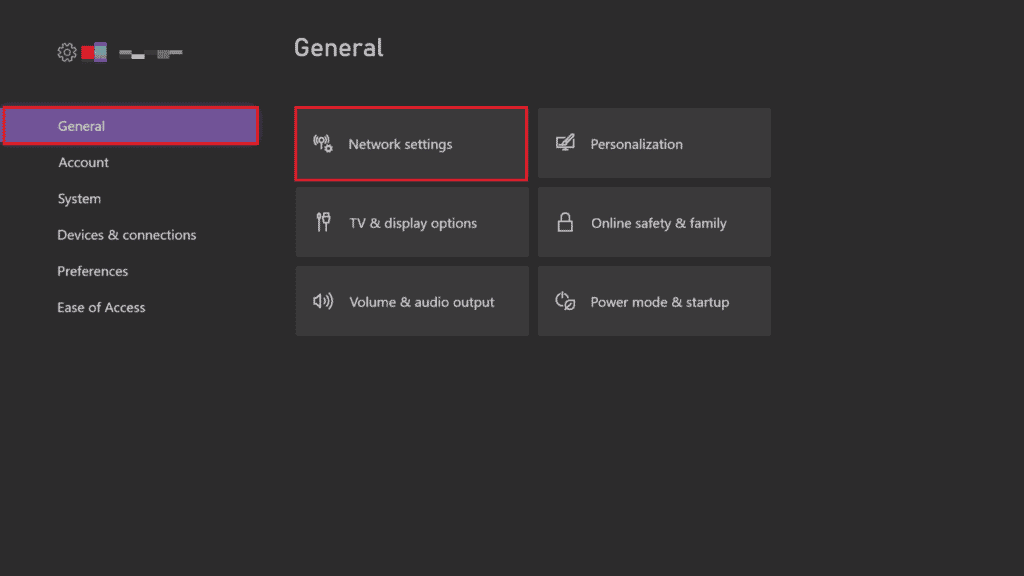
4. Wybierz Ustawienia zaawansowane.
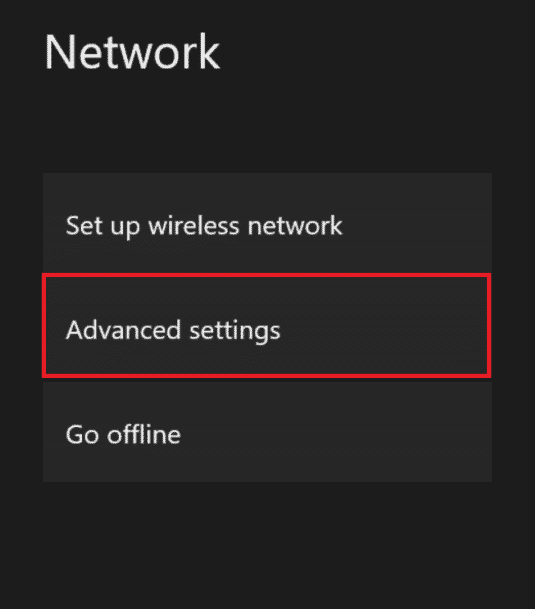
5. Wybierz opcję Alternatywny adres Mac i wybierz Wyczyść.
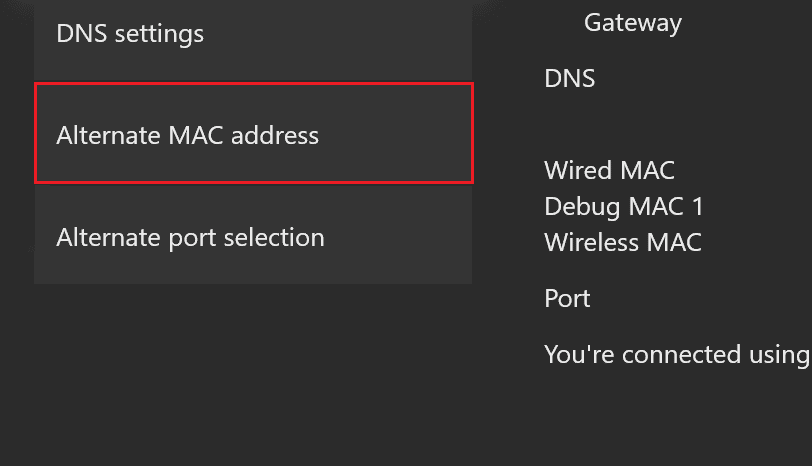
6. Uruchom ponownie Wi-Fi, aby ponownie uruchomić konsolę Xbox.
Metoda 8: Wyłącz wyciszenie lub odblokuj gracza
Istnieje również możliwość, że wyciszyłeś lub zablokowałeś gracza, uniemożliwiając Ci w ten sposób czatowanie z nim w grupie. W takim przypadku możesz rozwiązać problem, wyłączając wyciszenie lub odblokowując je. Wykonaj poniższe kroki, aby uzyskać dokładny przewodnik:
1. Na kontrolerze naciśnij przycisk Xbox.

2. Wybierz Grupy i czaty.
3. Rozwiń go, aby zobaczyć graczy/członków.
4. Wybierz żądanego członka, którego wyciszenie chcesz wyłączyć.
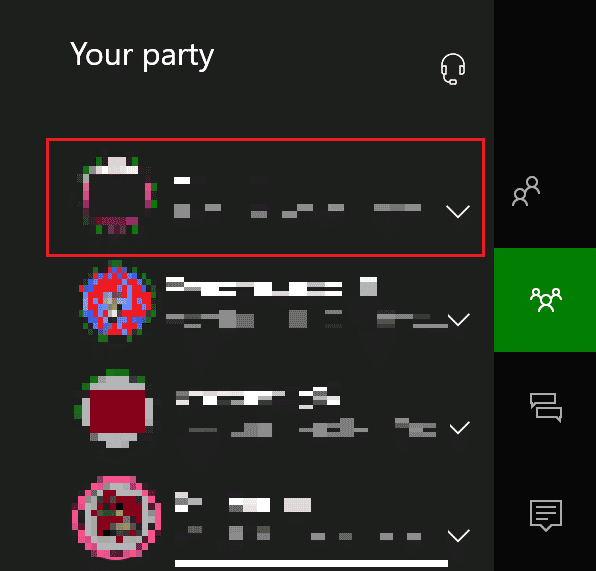
5. Wybierz opcję Wyłącz wyciszenie.
Metoda 9: Zwiększ głośność zestawu słuchawkowego
Oprócz sprawdzania głośności czatu w grupie należy również sprawdzić głośność zestawu słuchawkowego, ponieważ można go wyciszyć lub ściszyć. Można to zrobić, wykonując poniższe kroki, aby rozwiązać problemy z akceptacją zaproszenia na konsolę Xbox należącą do grupy:
1. Otwórz Ustawienia Xbox, jak to zrobiono wcześniej.

2. Wybierz Urządzenie i połączenia w lewym okienku, a następnie wybierz Akcesoria.
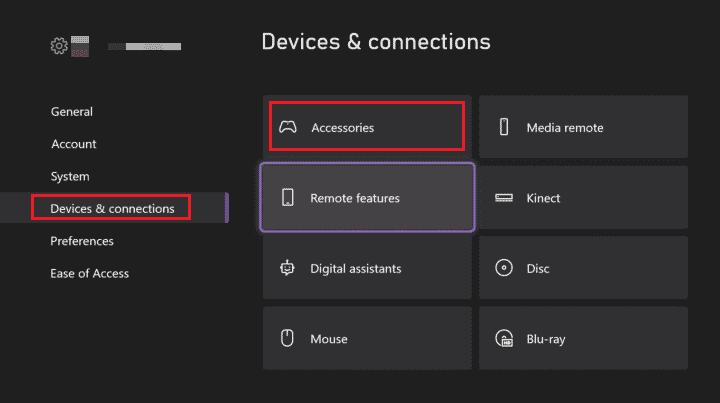
3. Wybierz ikonę z trzema kropkami i otwórz Ustawienia kontrolera.
4. Wybierz Głośność.
5. W Audio zwiększ głośność zestawu słuchawkowego.
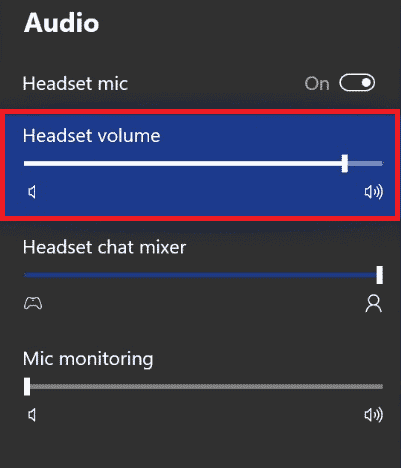
Sprawdź, czy rozwiązało to problemy z przyjmowaniem zaproszenia na imprezę z konsolą Xbox, czy nie.
Metoda 10: Zmień wyjście czatu w grupie
Zaproszenia Xbox mogą być również opóźnione, jeśli wystąpi problem z zestawem słuchawkowym. Możliwe, że zestaw słuchawkowy nie może połączyć się z urządzeniem. W takim przypadku spróbuj użyć głośników telewizora, aby użyć wyjścia czatu w grupie.
1. Otwórz Ustawienia Xbox.
2. Wybierz zakładkę Ogólne i wybierz Głośność i wyjście audio.
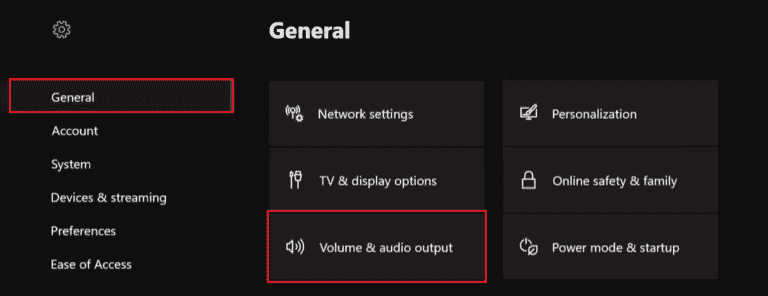
3. Wybierz Wyjście czatu w grupie.
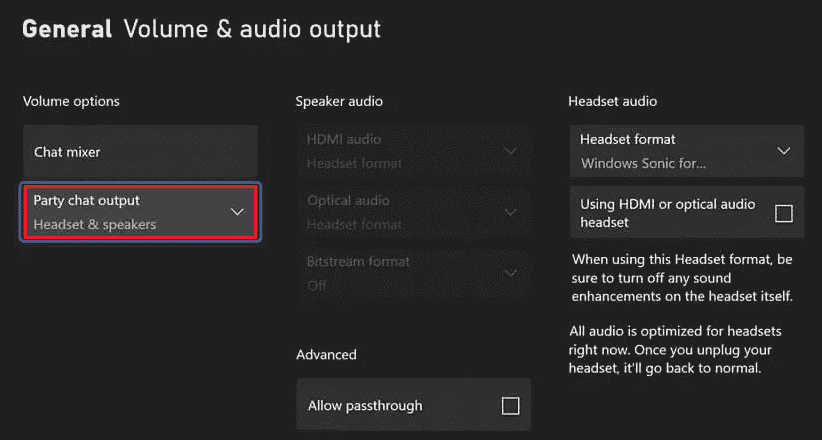
4. Wybierz Zestaw słuchawkowy i głośniki.
5. Dostosuj głośność do 10 kroków.
Metoda 11: Dostosuj mikser czatu
Jeśli czat w grupie działa prawidłowo i nadal nie słychać, dostosowanie miksera czatu jest rozwiązaniem problemów z czatem w grupie na żywo w usłudze Xbox.
1. Otwórz Ustawienia w konsoli Xbox, jak zrobiono wcześniej.
2. Ogólnie otwórz Głośność i wyjście audio.
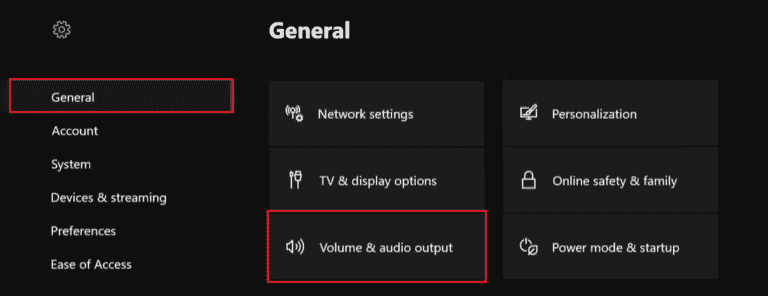
3. Wybierz Mikser czatu.
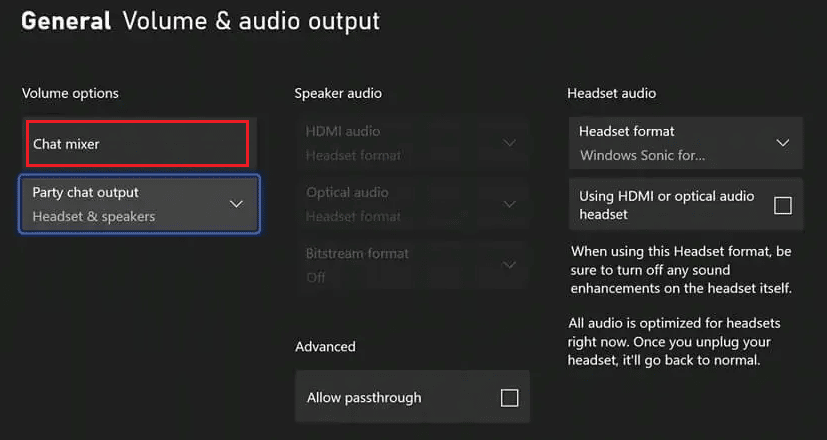
4. Wybierz preferowaną opcję w mikserze czatu i upewnij się, że nie włączasz opcji Wycisz wszystkie inne dźwięki.
Metoda 12: Włącz Kinect
Jeśli używasz sensora Kinect do czatu w grupie na konsoli Xbox, być może została wyłączona, co uniemożliwia jej działanie i powoduje problemy z akceptacją zaproszenia na imprezę Xbox w grupie. Dlatego musisz go włączyć, aby uzyskać czat w grupie roboczej. Możesz to zrobić, wykonując poniższe czynności:
1. Podłącz Kinect ponownie do konsoli Xbox.
2. Otwórz Profil i system, naciskając przycisk Xbox.
3. Wybierz Ustawienia.

4. Wybierz Urządzenia i połączenia, a następnie wybierz Kinect.
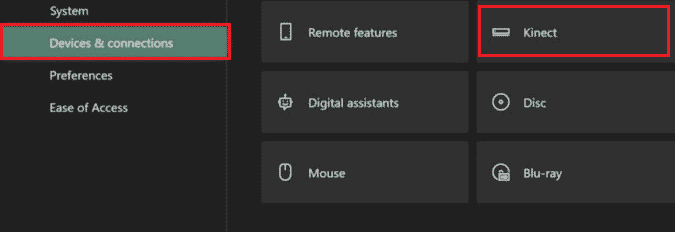
5. Następnie włącz go dla czatu w grupie.
Metoda 13: Zresetuj konsolę
Ostatnią metodą rozwiązania problemów z opóźnieniami z zaproszeniami Xbox jest zresetowanie konsoli Xbox. Ponowne uruchomienie pomaga wykluczyć ewentualne błędy, na wypadek gdyby żadna z powyższych metod nie była pomocna. Wykonaj poniższe czynności i zresetuj konsolę Xbox:
Uwaga: poniższe czynności nie spowodują usunięcia gier i danych z konsoli Xbox.
1. Aby zresetować, naciśnij przycisk Xbox na konsoli.
2. W Ustawieniach wybierz System > Informacje o konsoli.
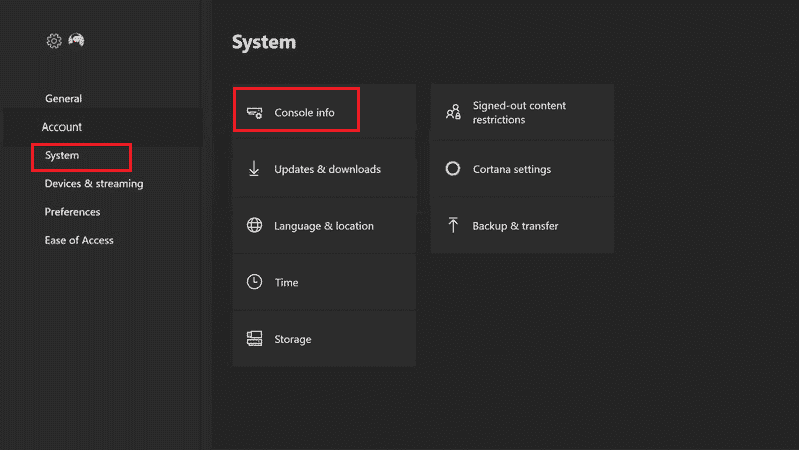
3. Wybierz Resetuj konsolę.
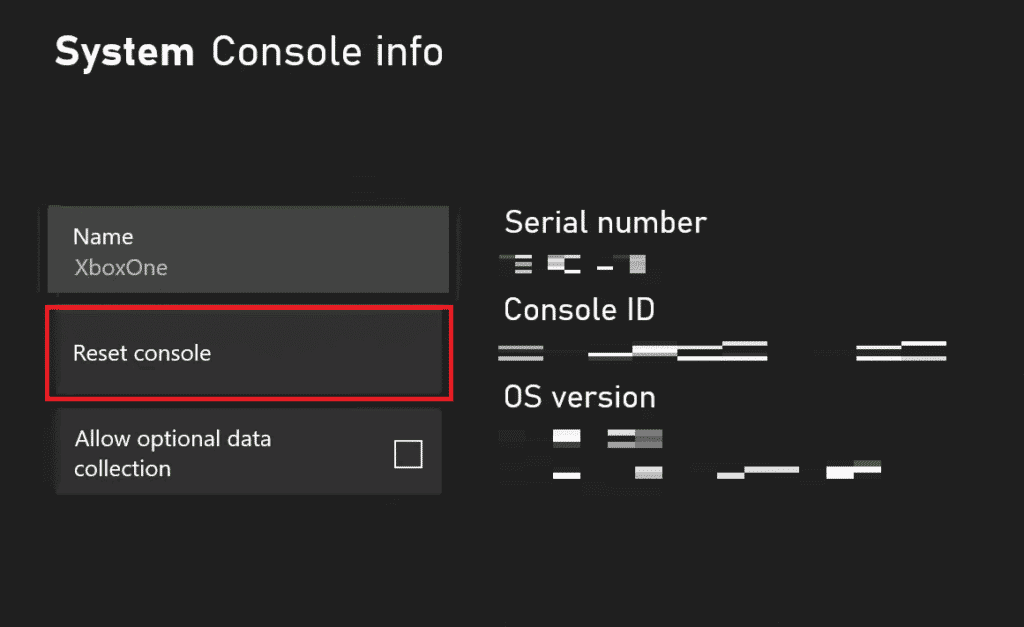
4. Wybierz opcję RESETUJ I ZACHOWAJ MOJE GRY I APLIKACJE.
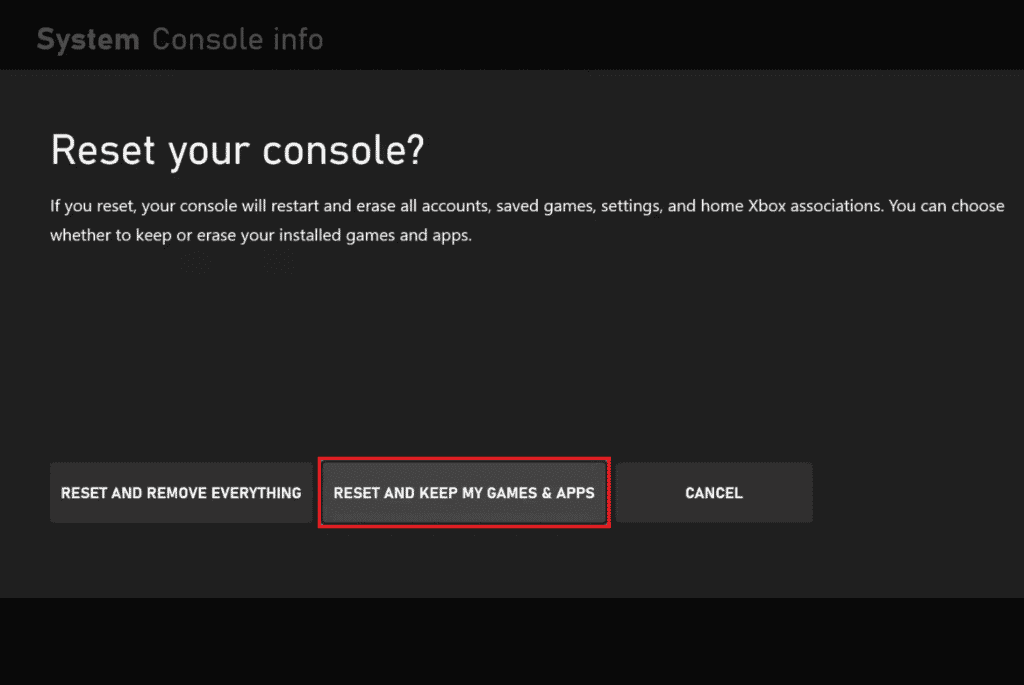
***
Mamy nadzieję, że za pomocą tego przewodnika udało Ci się rozwiązać problemy z przyjmowaniem zaproszenia na imprezę Xbox i opóźnione zaproszenia Xbox. Daj nam znać, która z metod była dla Ciebie najbardziej pomocna. W przypadku dalszych pytań lub cennych sugestii zostaw komentarz poniżej. Chętnie skontaktujemy się z Tobą.